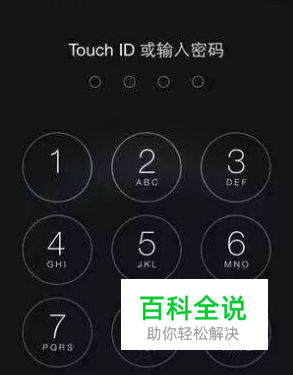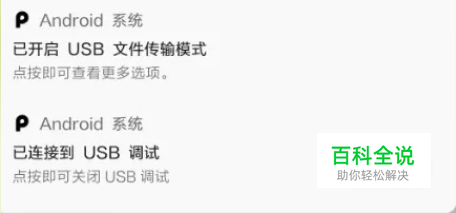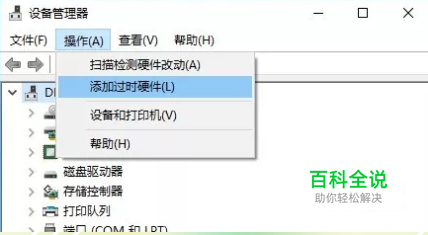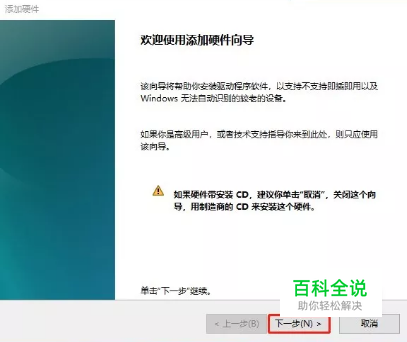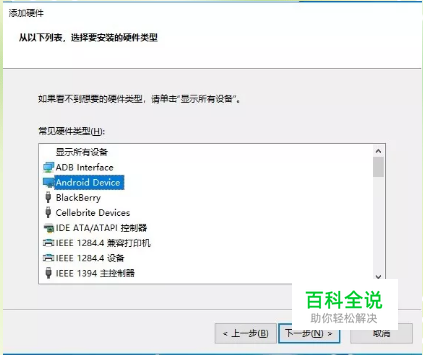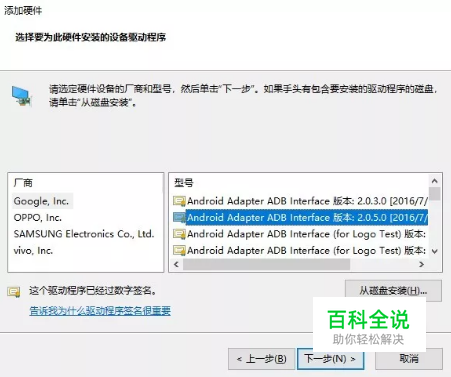安卓手机usb连不上电脑如何解决
一般在对手机的数据采集过程中,尤其是安卓手机,最令人头疼的就是手机接入电脑后无法连接。
操作方法
- 01
1、检查手机是否处于开机或者锁屏状态?若手机连接电脑时屏幕已锁屏,建议先将屏幕解锁。
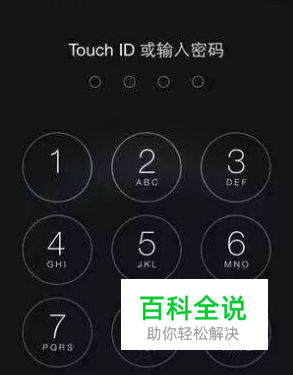
- 02
2、检查手机是否开启传输文件模式? 一般来说,接入手机之后会自动弹出选项,默认模式下为仅充电模式。这时候需要我们手动去把仅限充电模式改为“传输文件模式(MTP)”

- 03
如果手机接入之后没有弹出USB用途选项,可以通过下拉手机通知栏选择文件传输模式即可。
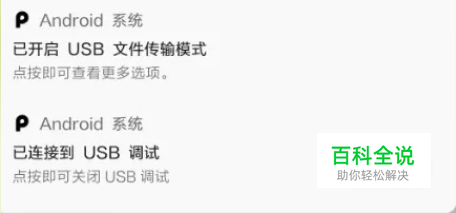
- 04
3、检查手机的USB调试是否打开? 开启USB调试的方法有很多种,不同的厂商手机以及机型打开USB调试的方式都不一样。 这里简单介绍一种打开USB调试的方法:设置->关于手机->版本号*N>设置>开发者选项>USB调试。(N通常为7以上)

- 05
4、检查电脑中是否缺少相应的USB驱动? 可以选择安装华为助手、VIVO手机助手、OPPO手机助手等官方助手程序,通常来说都会安装相应的USB驱动。若未能安装上驱动则可以尝试以下操作来安装: 首先选择“操作”—“添加过时硬件”点击进入下一步
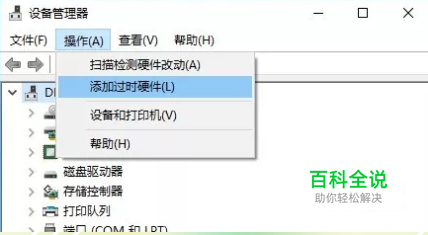
- 06
选择“搜索并自动安装硬件(推荐)”进入下一步
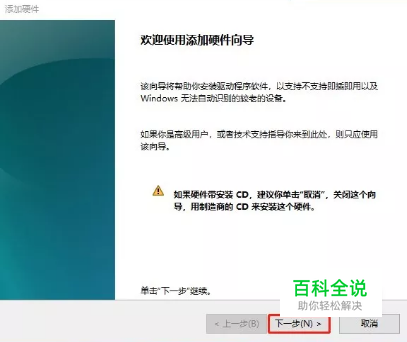
- 07
选择“Android Device”进入下一步
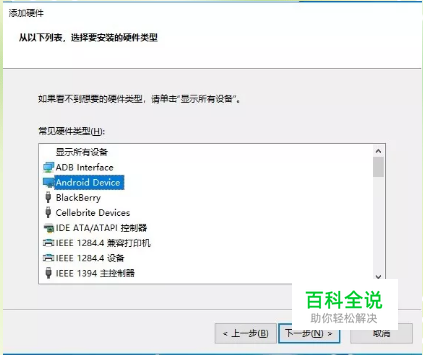
- 08
这里我们选择版本号较高的驱动来安装。最后我们接入手机,就能在设备管理器看到一个“ Android Composite ADB interface”驱动了,证明手机已经连接了电脑,并且可以打开取证软件来识别手机型号。
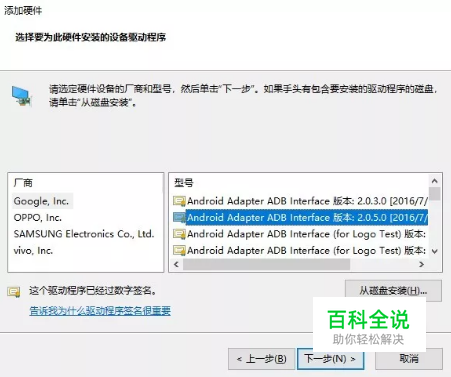
- 09
5、检查是否是手机的接口接损坏所造成的问题? 接入电脑后无任何响应或者提示“无法识别的USB设备”。并且在设备管理器中未找到USB设备,那我们可以初步断定该设备的接口损坏。建议去专业的手机维修店去维修。

- 10
6、检查是否使用的是线材问题导致? 一般来说手机取证软件都会配套有线材包,这里建议使用手机取证软件配套的线材包。如果使用同一根数据线都连接不上电脑或者取证软件不识别,建议更换线材来解决。